1.概述
1.1 应用场景
用户在制作同类报告时,可以制作多个标签页进行展示,方便查看与管理。
1.2 功能介绍
报告布局为自由布局时,支持一个报告设置多标签页面,可以切换标签页进行查看。
2.多标签页的设置
1)点击报告顶部工具栏【报告 > 布局】,进入设置页面,布局为自由布局时可以看见标签设置。
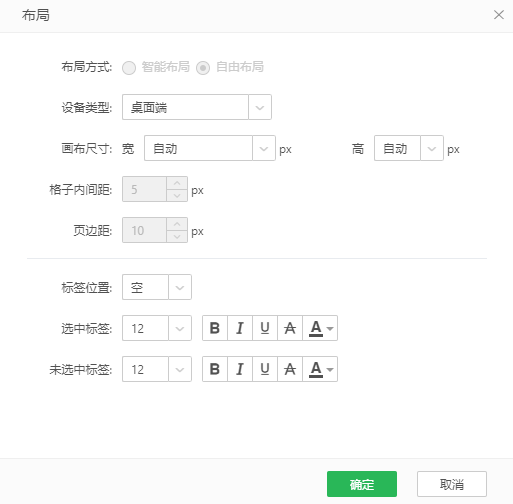
2)标签支持设置标签位置、选中标签和未选中标签的样式、移动端标签样式。
【标签位置】支持设置顶部、底部,默认空,即关闭标签。移动端仅支持顶部、空。
【选中和未选中标签样式】支持设置标签字体的字号大小、加粗、斜体、下划线、删除线和颜色。
➢ 举例:
设置标签在顶部,选中标签字体字号14、加粗且为黑色515151,未选中标签字体字号12、为灰色B4B4B4。
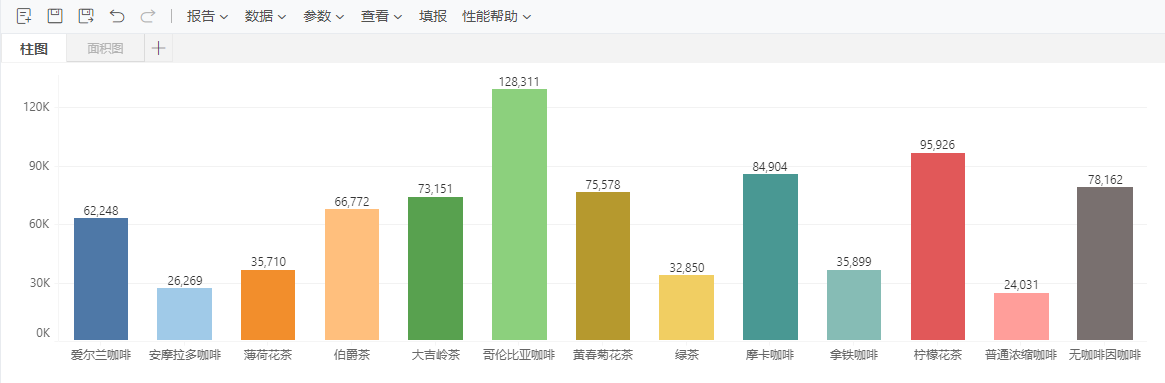
3)标签位置选择顶部、底部后即开启标签页,下方会显示移动端标签样式设置。
移动端标签样式支持设置顶部标签样式、联排按钮样式、滑动样式,点击“编辑”可以进入对应样式的自定义设置页面并实时预览,其中顶部标签样式和滑动样式可以设置是否“支持滑动切换”。
【顶部标签样式】支持设置标签标题宽度、选中标签和未选中标签的样式、非标签底色、标签下划线的颜色。
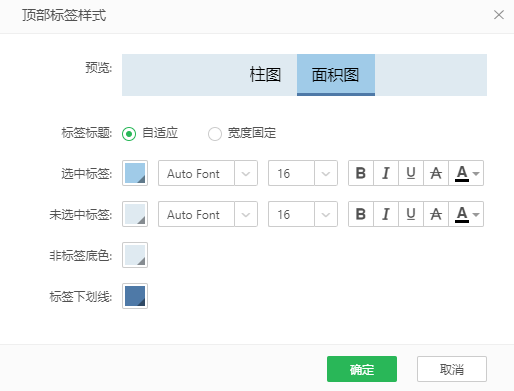
【联排按钮样式】支持设置填充距离、选中标签和未选中标签的样式、边框的位置、样式和颜色。
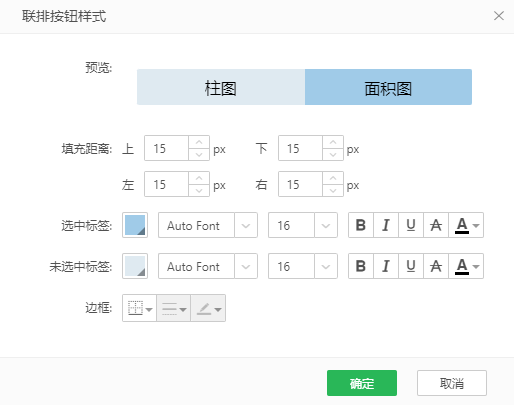
【滑动样式】支持设置标签、选中原点和未选中原点的颜色。门户不支持使用样式。
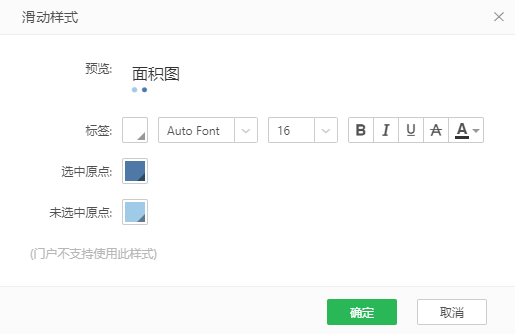
3.多标签页的使用与管理
3.1 标签的添加、复制和删除
•添加
鼠标移到添加图标上,显示提示信息“新建标签页”,点击即可添加,默认命名页面-X。
![]()
•重命名
鼠标移到标签上,会出现下拉按钮,点击后出现列表,点击重命名即可编辑标签内容。
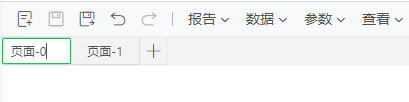
•复制、删除
鼠标移到标签上,会出现下拉按钮 ![]() ,点击按钮后出现列表,支持重命名、复制和删除。
,点击按钮后出现列表,支持重命名、复制和删除。
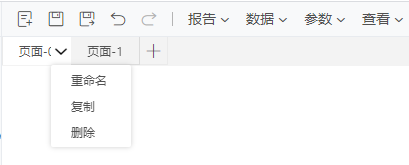
点击复制后,自动在最后方粘贴添加新的标签页,默认命名页面-X-X。
点击删除后,即删除当前选中标签页。
3.2 标签的顺序调整
标签页支持鼠标长按拖拽标签进行位置调整。
3.3 标签的配置
查看报告时,报告默认展示制作报告时最后保存时停留的标签页。
•脚本
您可以在脚本中进行有关标签页展示的配置。
设置页签栏可见性:dbTabVisible为true时,则显示页签栏;为false时,则隐藏,用户不可进行切换查看。
设置当前默认展示的页签:setDBSelectedIndex(0),括号中的数字代表报告从左往右第几页标签页,从0开始。
具体操作详见制作可视化报告-脚本。
•URL
您还可以通过url对报告页签栏的可见性和默认展示页签进行设置。
设置页签栏可见性:dbTabVisible为true时,则显示页签栏;为false时,则隐藏。
设置当前默认展示的页签:dbTabIndex=n,n代表报告从左往右第几页标签页,从0开始。
➢举例:http://ip:port/bi/Viewer?proc=1&action=viewer&db=报告的完整路径&dbTabIndex=0&dbTabVisible=false